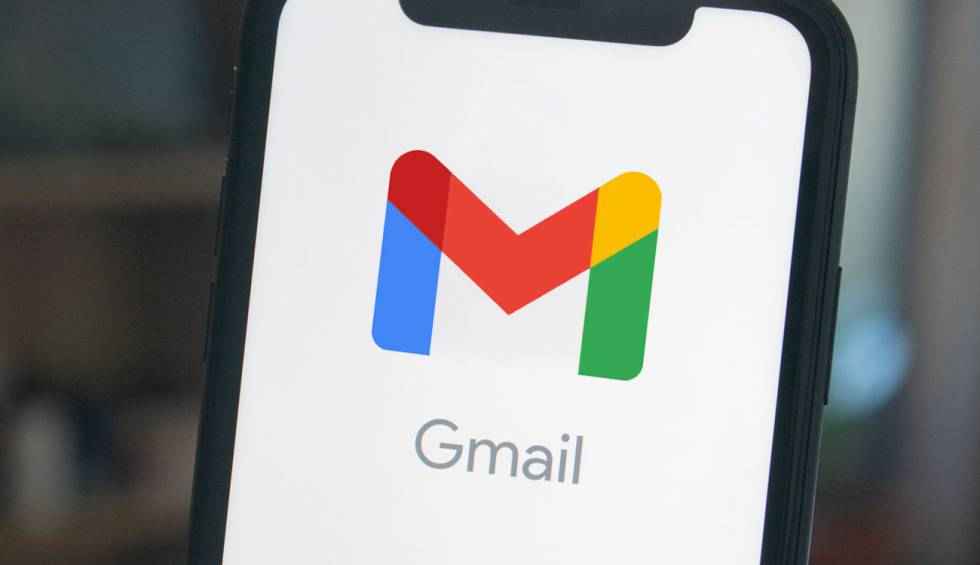Wenn Sie sich fragen, wie Sie alle Anhänge aus E-Mails in Google Mail herunterladen können, geben wir Ihnen eine detaillierte Anleitung, damit Sie zu diesem Thema keine Probleme haben. Das Senden von Dateien per E-Mail ist eine der bequemsten Möglichkeiten, wichtige Informationen zu übertragen. Wir können Rechnungen, Dokumente, Fotos usw. per E-Mail erhalten.
Unabhängig davon, ob es sich um ein einzelnes oder mehrere Dokumente handelt, ist das Herunterladen von Anhängen in Google Mail sehr einfach und dauert nur wenige Sekunden.
Wie lade ich einen Anhang auf Google Mail herunter?
Wenn wir eine E-Mail erhalten, können wir sehen, ob am Ende der Seite Anhänge vorhanden sind. Im Allgemeinen haben wir drei Möglichkeiten:
- Laden Sie die Datei einzeln herunter
- Laden Sie alle Dateien in einem komprimierten Archiv herunter
- Übertragen Sie sie automatisch auf Google Drive
Alle diese Optionen sind in der App verfügbar. Wir können aber auch alle Dateien einer einzelnen E-Mail herunterladen, selbst wenn viele Anhänge vorhanden sind. Klicken Sie einfach auf die Download-Schaltfläche in der oberen rechten Ecke des Bildschirms.
Google ermöglicht es uns auch, die Dateien zu konsultieren, ohne sie herunterzuladen. Insbesondere bei Dokumenten, Fotos usw. Klicken Sie einfach auf die betreffende Datei und sie wird in einer Vorschau geöffnet, in der Sie zoomen, verkleinern, die Seiten umblättern oder entscheiden können, was damit geschehen soll: Herunterladen, Drucken, in Google Drive speichern, in Google-Dokumenten öffnen oder Details anzeigen.
Wie ändere ich den Download-Speicherort?
Wenn Sie ein Dokument herunterladen, wird es automatisch im Ordner “Downloads” auf Ihrem Computer gespeichert, sofern in Ihrem Browser kein anderer Ordner eingerichtet ist. Wenn Sie es ändern möchten, können Sie dies über Google Chrome tun:
- Öffnen Sie den Browser
- Tippen Sie auf die drei Punkte in der oberen rechten Ecke.
- Öffnen Sie die Browsereinstellungen
- Suchen Sie im Menü links nach Erweiterte Einstellungen
- Hier können Sie Downloads öffnen
- Oben haben wir den üblichen Download-Speicherort und können auf “Ändern” tippen, um einen anderen Ordner auf dem Computer auszuwählen. Sie können sich aber auch von Google Chrome fragen lassen, wann immer Sie etwas herunterladen.
- Aktivieren Sie den Schalter neben “Fragen Sie, wo jede Datei vor dem Herunterladen gespeichert wird”. In einem Popup-Fenster werden Sie gefragt, wo Sie Fotos oder Dokumente speichern möchten, die Sie über den Browser herunterladen.
Wie lade ich alle Anhänge von E-Mails in Google Mail herunter?
Wenn Sie alle Dateien in Ihrem E-Mail-Konto herunterladen möchten oder wenn Sie Anhänge aus mehreren E-Mails gleichzeitig herunterladen möchten, müssen wir dies nacheinander tun. Aber es gibt einige Tricks.
Dies könnte riskant sein: Möglicherweise erhalten Sie Spam und Anhänge mit Viren, wenn Sie diese automatisch herunterladen.
Ein weiteres „Problem“, auf das wir stoßen können, besteht darin, einem Drittanbieter-Tool Zugriff auf unsere Daten zu gewähren. Wir müssen die Erlaubnis erteilen, auf unsere Inhalte, unsere E-Mails oder die Dateien zuzugreifen, die wir erhalten. Daher ist dies möglicherweise keine empfohlene Option für diejenigen, die sich um ihre Privatsphäre kümmern. Wenn Sie dies nicht zu sehr beunruhigt, erklären wir Ihnen, wie Sie Dateien aus mehreren Nachrichten herunterladen oder alle Google Mail-Anhänge gleichzeitig herunterladen.
Wenn Sie sechs oder sieben E-Mails mit Dokumenten erhalten haben, die Sie speichern möchten, bietet Google uns nicht die Möglichkeit, dies in einem einzigen Schritt zu tun. Wir können automatisch Schritt für Schritt Anhänge aus mehreren Google Mail-Nachrichten herunterladen. Wir müssen lediglich ein bestimmtes Tool installieren: Mail Attachment Downloader. Wir können eine Verbindung zu unserem Google Mail-Konto herstellen und verschiedene Dateien aus verschiedenen E-Mails herunterladen. Wir werden Zeit sparen.
Um den Mail Attachment Downloader verwenden zu können, müssen wir zunächst das Tool herunterladen und auf unserem Computer installieren. Dies können wir völlig kostenlos tun, da es eine kostenlose Version für Windows bietet. Obwohl es auch eine kostenpflichtige Pro-Version gibt.

Sobald wir die Anwendung auf unserem Desktop installiert und gestartet haben, werden wir feststellen, dass sie über eine einfache Benutzeroberfläche verfügt. Als erstes müssen wir das Google Mail-Konto eingeben, von dem wir automatisch die Anhänge mehrerer E-Mails herunterladen möchten. Wir müssen einige Informationen eingeben:
- Adresse des E-Mail-Kontos
- Passwort
- Typ des Mailservers, zu dem eine Verbindung hergestellt werden soll (Google Mail, Outlook, AOL…)
Als Nächstes können wir auch den Pfad angeben, unter dem die Anhänge auf unsere Festplatte heruntergeladen werden sollen. Wählen Sie einen bestimmten Ordner aus, wenn Sie möchten, dass er sich auf Ihrem Computer befindet. Dann müssen wir die Filter auswählen, die wir anwenden möchten oder die wir ignorieren können.
Mit den Filtern dieses Tools können wir beispielsweise nur Dateien eines bestimmten Typs herunterladen: Filme, Bilder, Musik, Dokumente usw. So können wir beispielsweise nur PDF-Dokumente herunterladen, nicht jedoch JPG- oder GIF-Bilder oder -Videos, die zu viel Platz beanspruchen.
Sie können auch festlegen, dass nur die E-Mails einer Person heruntergeladen werden, und Sie können sogar nach dem Titel der Nachricht filtern. Sie können auch festlegen, wie oft diese E-Mail-Dateien automatisch heruntergeladen werden sollen.
Verbinden und herunterladen
Wenn alles konfiguriert ist, können wir testen, ob die von uns vorgenommenen Einstellungen korrekt funktionieren, indem wir auf die Schaltfläche Verbinden und Herunterladen klicken. Automatisch werden wir sehen, wie der Prozess verläuft.
Eine weitere Möglichkeit besteht darin, von Zeit zu Zeit alle Mail-Dateien von Google Mail herunterzuladen. Wenn Sie normalerweise wichtige Dokumente per E-Mail erhalten, aber keine Zeit haben, sie einzeln durchzugehen, können Sie ein Tool konfigurieren, mit dem Sie sie von Zeit zu Zeit automatisch herunterladen können.
Wir können dies mit einem kostenlosen Tool tun, das als Google Chrome-Erweiterung funktioniert: Speichern von E-Mails und Anhängen. Sie müssen Google Chrome installiert haben, um dieses Tool verwenden zu können.

Sie können es von Google-Erweiterungen herunterladen. Dieses Tool nimmt unsere Anhänge aus der E-Mail und legt sie in Google Drive ab, damit alles organisiert wird.
Wenn Sie die Erweiterung öffnen, wird ein Fenster angezeigt, in dem Sie die Regeln festlegen und die Merkmale angeben können, die die E-Mail-Nachrichten erfüllen müssen, um die Anhänge herunterzuladen:
- Von wem
- An wen
- Gegenstand
- Zu enthaltende Wörter
- Wörter nicht enthalten
- Eingegangen seit…
- Vorher erhalten…
- Körpertext herunterladen JA oder NEIN
- Anhänge herunterladen JA oder NEIN
Sobald Sie Ihre Einstellungen vorgenommen haben, müssen Sie den spezifischen Google Drive-Ordner auswählen, in dem die Daten gespeichert werden sollen. Auf diese Weise kann auch angegeben werden, dass nur die Anhänge von Nachrichten eines bestimmten Absenders gespeichert werden sollen, die an einem bestimmten Datum empfangen wurden, einen bestimmten Betreff haben usw.